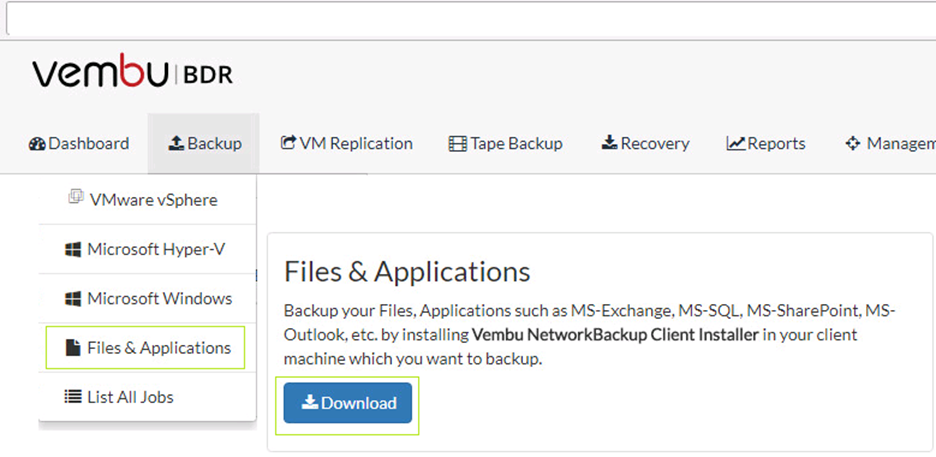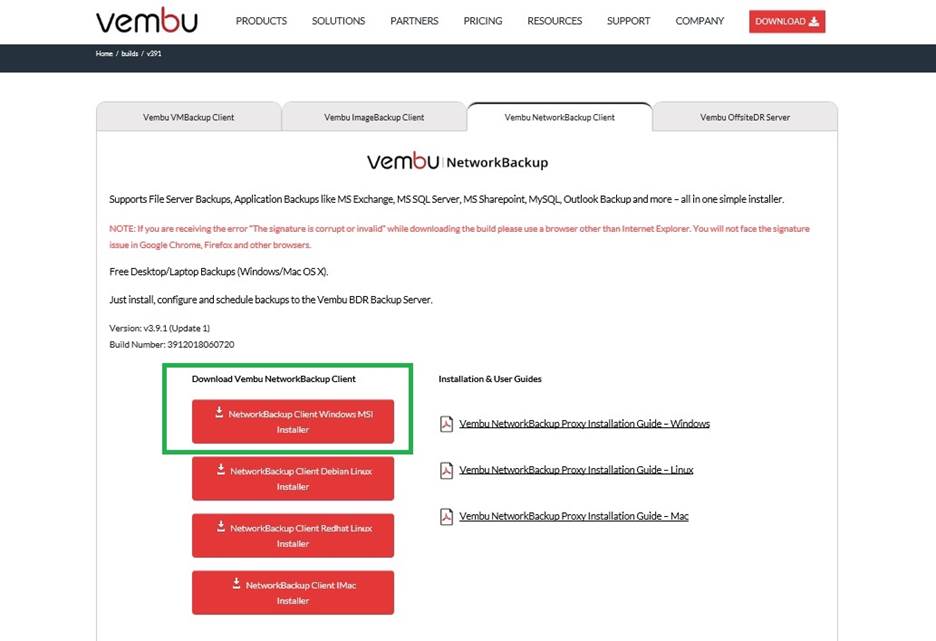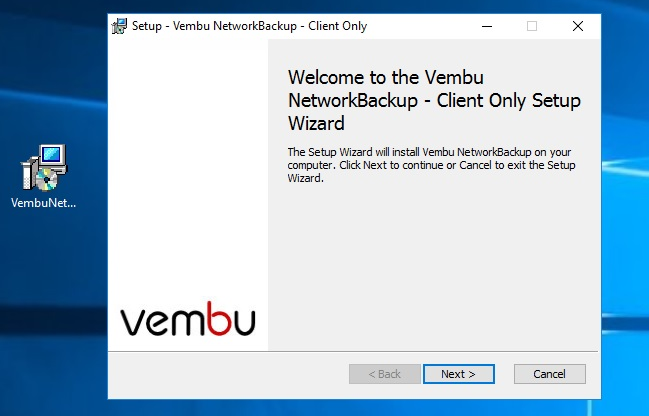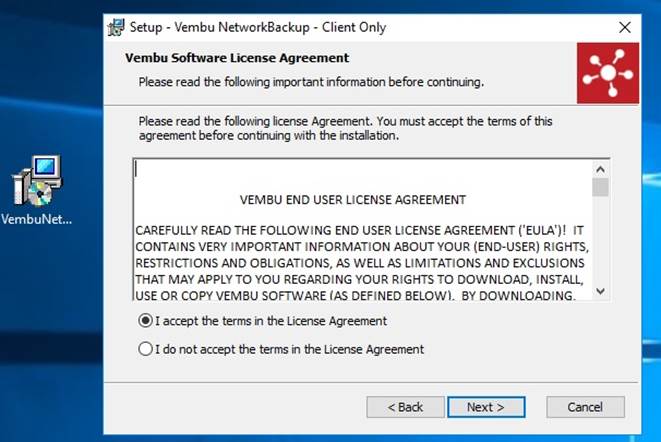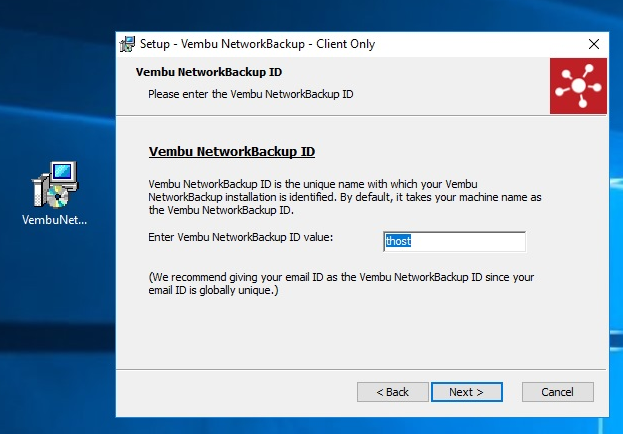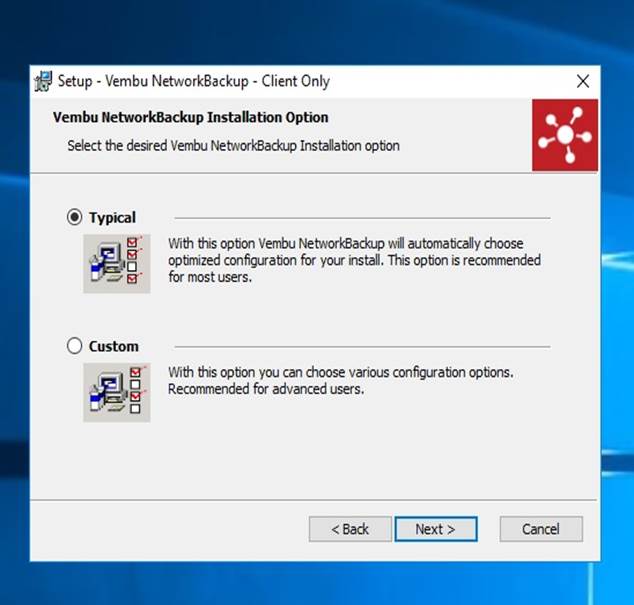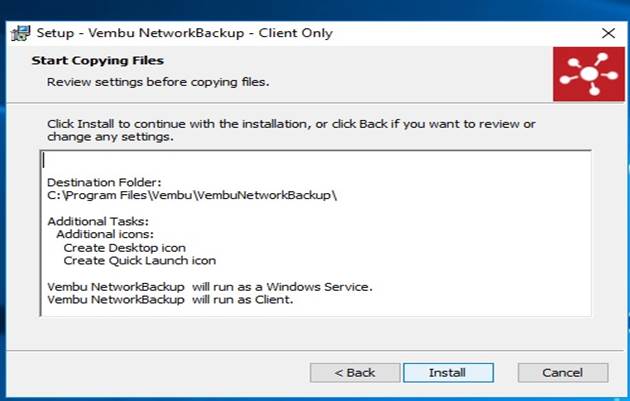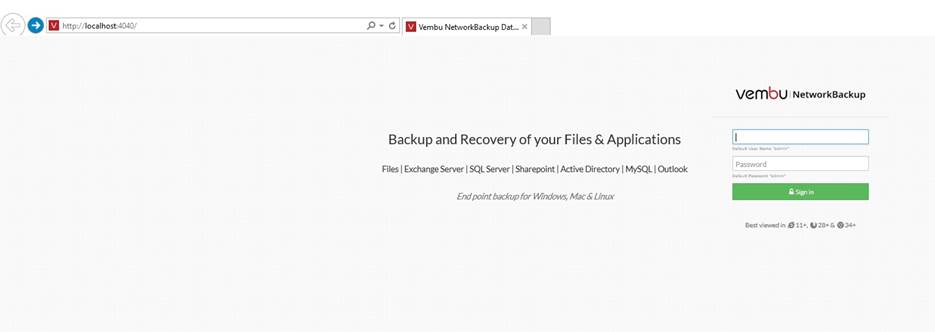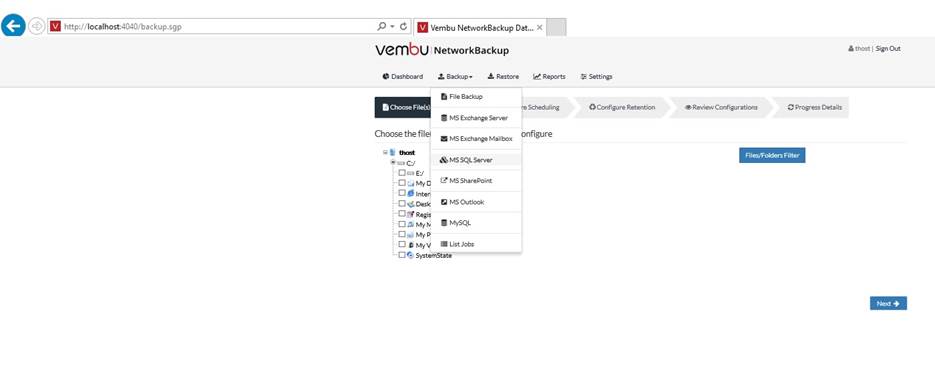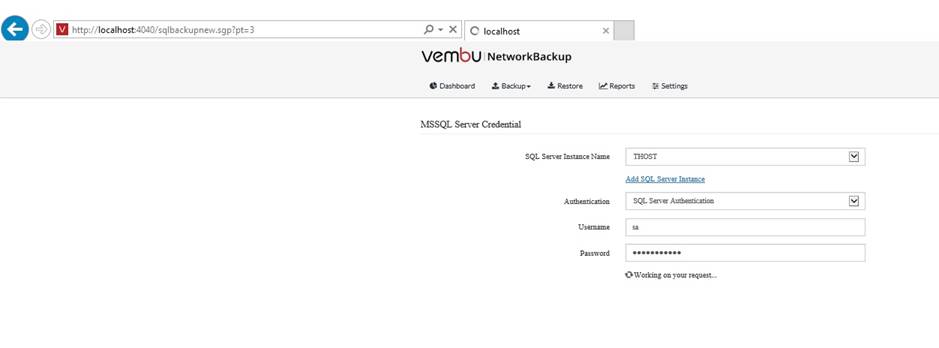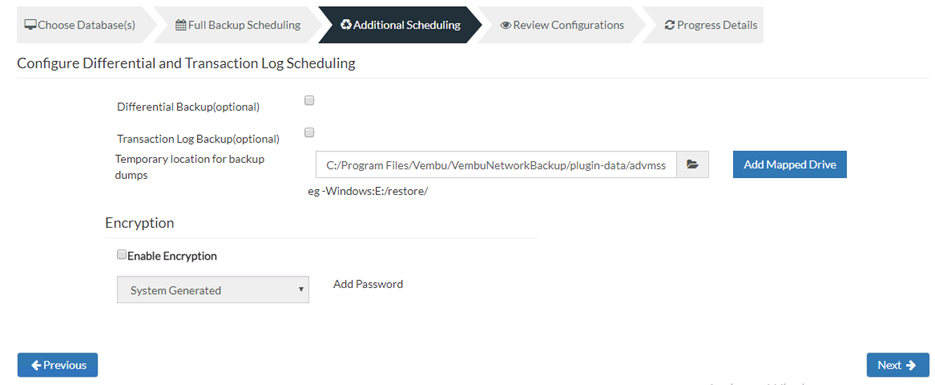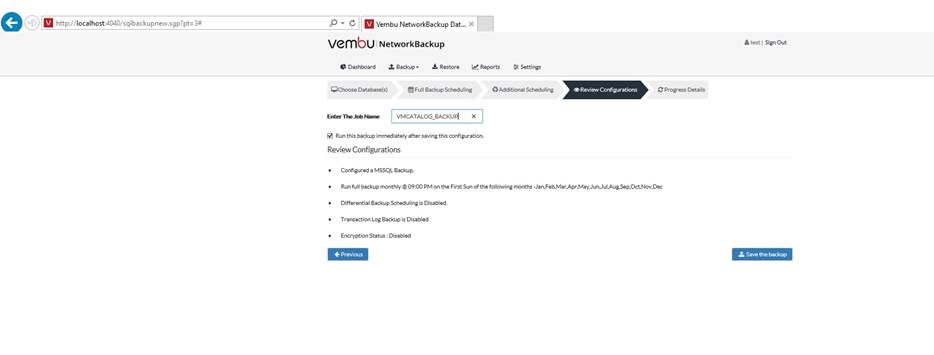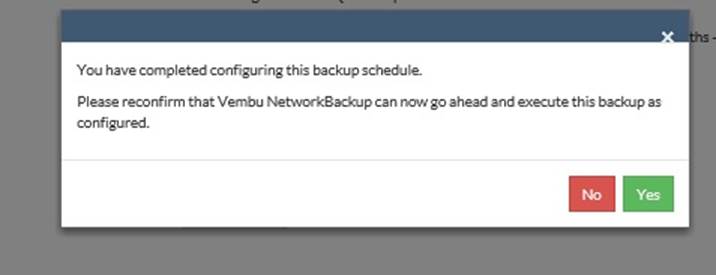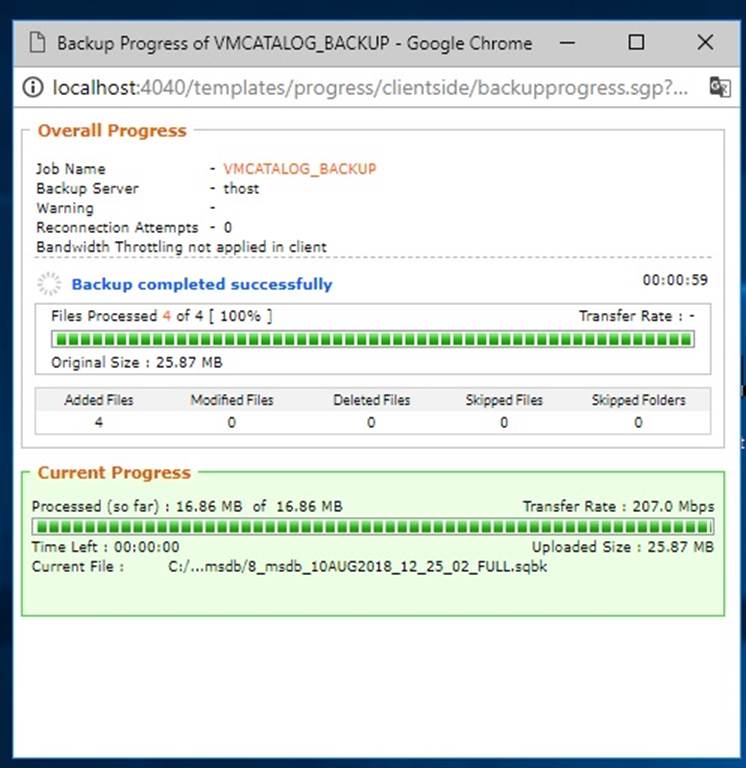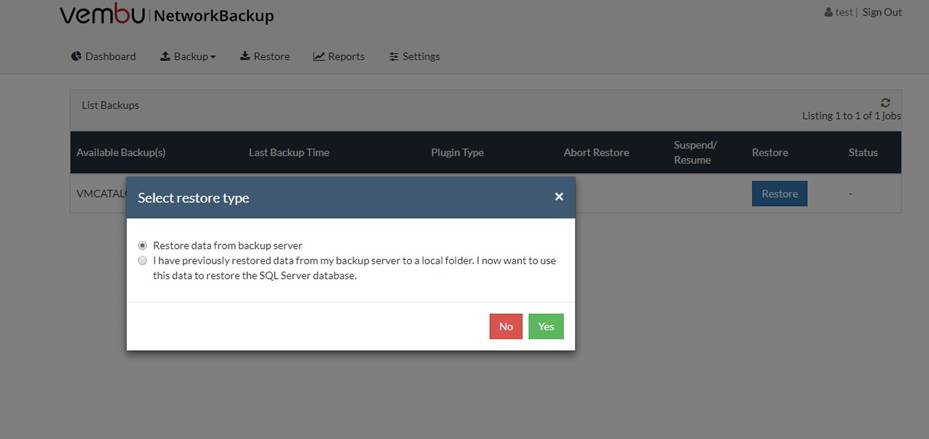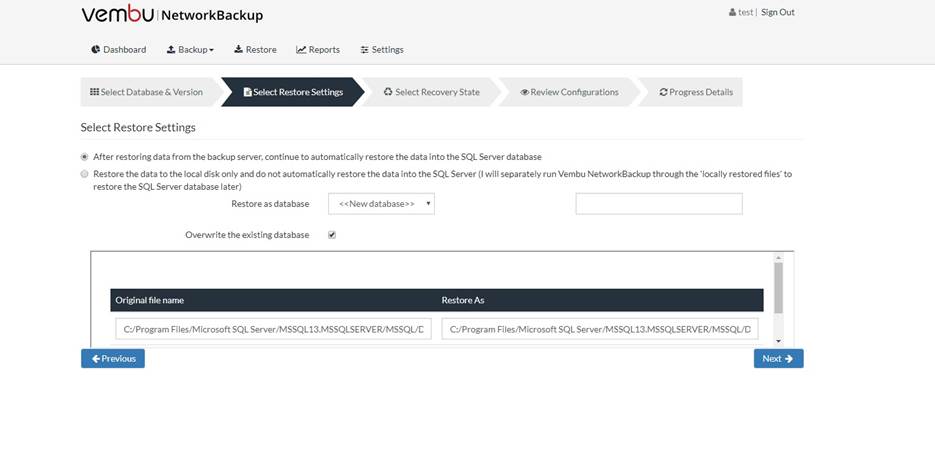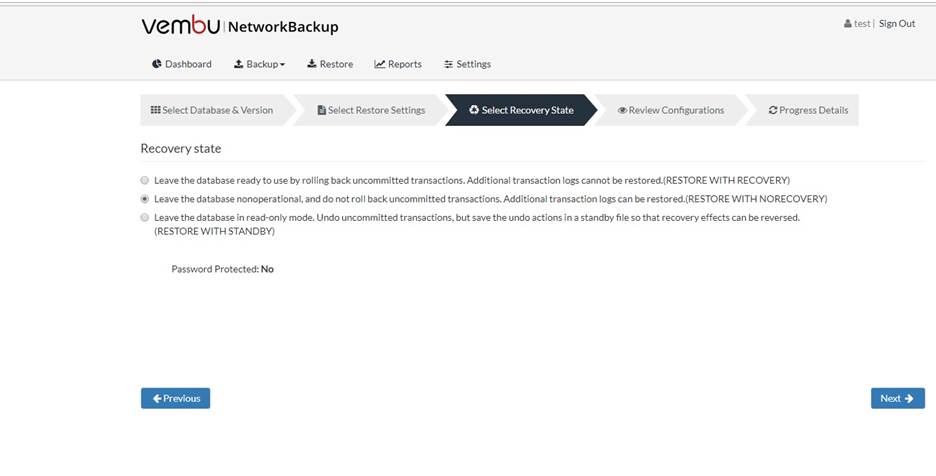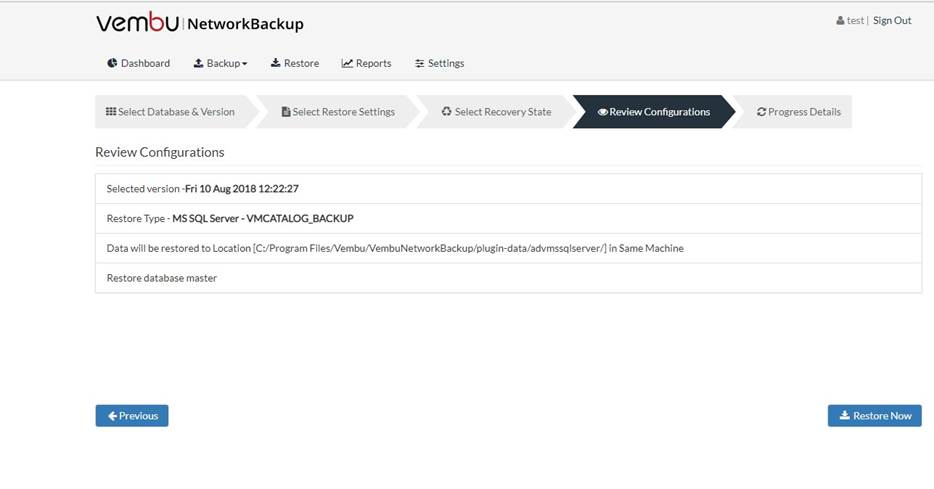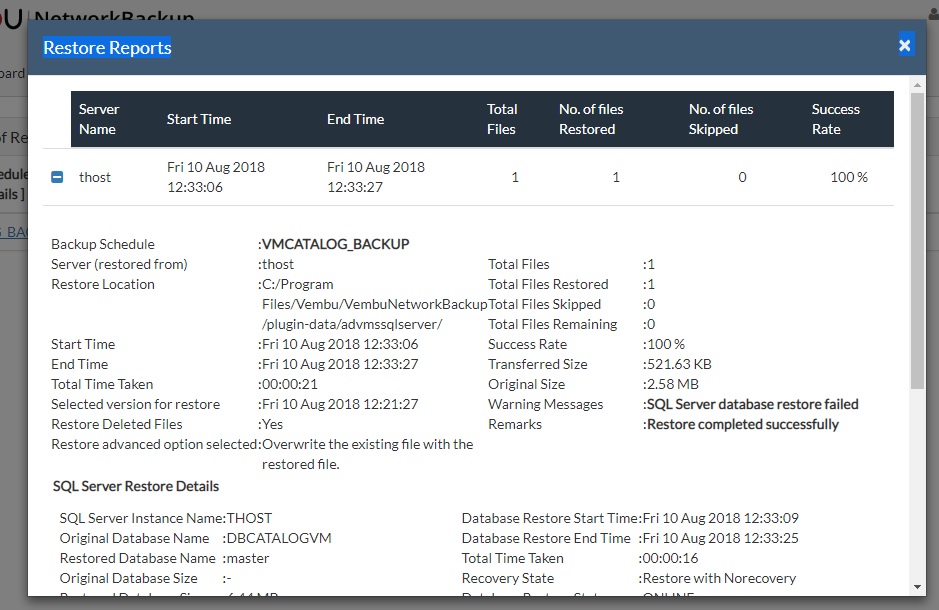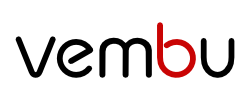Vembu NetworkBackup, Küçük ve orta ölçekli işletmelerin verileri için en iyi yedekleme ve kurtarma çözümlerini sağlamak üzere tasarlanmış kapsamlı bir veri koruma çözümüdür.Vembu Network Backup, Vembu BDR Suite ‘nin sağladığı önemli özelliklerden biridir. Vembu Network Backup ile Active Directory System State,SQL Server,Exchange Server,File Backup,Sharepoint,MySQL,Outlook yedeklerinizi başarılı bir şekilde alabilirsiniz. Bu yazımda Vembu Network Backup özellikleri ve Vembu BDR Suite kullanarak MS SQL Server ‘ın backup ve restore işlemlerini gerçekleştireceğiz.
Kurulum öncesinde gereksinimler için Vembu NetworkBackup user guide inceleyebilirsiniz.
Desteklenen Microsoft SQL Sürümleri
Microsoft SQL Server 2016, 2014, 2012, 2008, 2005, 2000
Vembu BDR Suite v3.9.1 Update 1 ile alakalı Sürüm Notlarına bakabilirsiniz.
MS SQL sunucuzunu yedeklemek için öncelikle Vembu Netwtork Backup Client indiriyoruz.
Buradan İndirebilirsiniz Vembu Networkbackup Client
Indirme işlemi tamamlandıktan sonra kuruluma başlayabiliriz.
Kurulum sihirbazını başlattıktan sonra lisans sözleşmesini Kabul ederek devam ediyoruz.
Network Backup için bir id tanımlayarak devam ediyoruz. Varsayılan olarak sunucu ismi veya özel bir durum var ise belirlediğiniz ismi verebilirsiniz.
Typical seçerek devam ediyoruz.
Artık kurulum için hazırız kurulumu install diyerek başlatıyoruz.
Kurulum tamamlandı artık Vembu NetworkBackup Web Konsolunu açarak MS SQL sunucumuzdaki veritabanlarını yedeklemeye başlayabiliriz.
Vembu NetworkBackup Web Konsoluna admin admin yazarak login oluyoruz.
Backup server bilgilierini tanımlayarak devam ediyoruz. Bu noktada Hostname ve ip bilgisi girebiliriz.
Backup->MS-SQL Server menüsüne giriyoruz.
Add SQL Server Instance diyerek MS-SQL Serverımızın kullanıcı adı şifre bilgilerini tanımlıyoruz.
Artık backup politikamızı oluşturmaya başlayabiliriz. Backup alacağımız ilgili veritabanlarını seçerek devam ediyoruz.
Yapılandırmamız gereken yedekleme periyodu,backup server,saklama sürelerini belirleyerek devam ediyoruz.
Ek Zamanlama seçeneklerinden şifreleme differential backup seceneklerini kullanarak devam edebiliriz.
Bir backup politikası ismi belirleyerek save backup butonuna basarak yedekleme işlemini başlatıyoruz.
Popup mesajından, yedekleme yapılandırmasını tamamlamak için Evet’e tıklayarak devam ediyoruz.
Backup – > List of Backup Jobs menüsüsnden yedeklemenin durumuyla alakalı bilgi alabilirsiniz.
SQL Veritabanını Geri Yükleme
Vembu Network Backup , geri yükleme için gelişmiş seçenekler sunar. Restore Butonuna tıklayarak devam ediyoruz.
Veritabanınızı ister folder ‘a ister ilgili MS-SQL sunucusuna restore edebilirsiniz.
Almış olduğumuz yedeği restore etmek için ilgili tarih ve saati seçerek devam ediyoruz.
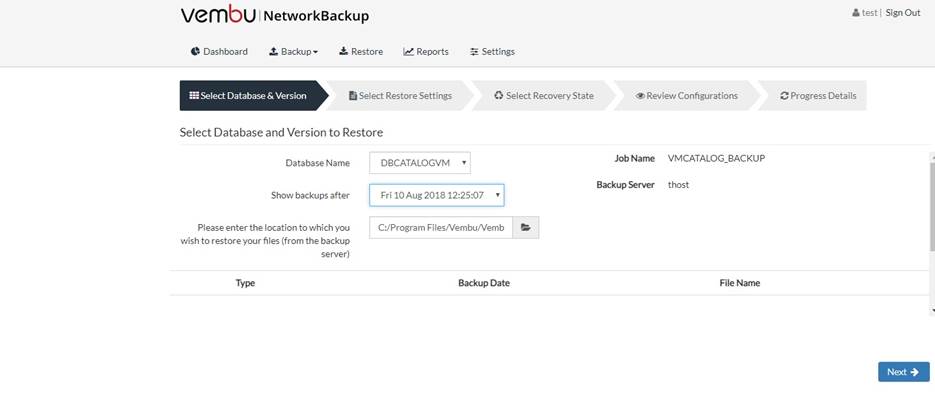 Restore edeceğimiz veritabanını seçerek devam ediyoruz.
Restore edeceğimiz veritabanını seçerek devam ediyoruz.
Bu seçenek, varolan bir veritabanının üzerine yazma veya ayrı bir veritabanı olarak geri yükleme seçeneğine sahip olduğunuz SQL Server veritabanına veriyi geri yüklemenizi sağlar.
Original file name ile ister aynı yerine isterseniz farklı bir konuma restore edebilirsiniz
Gerekli restore seçeneklerinden birini seçin ve Devam etmek için İleri’ye tıklayın.
Yapılandırmayı gözden geçirerek ve geri yüklemeyi tetiklemek için Restore Now’i seçerek devam ediyoruz.
Reports -> Restore Reports seçeneğinden ilgili restore durumunu inceleyebilir ve kendinize mail gönderebilirsiniz.
Şimdi, Vembu Network Backup’i kullanarak MS SQL için yedekleme ve geri yüklemeyi nasıl yapılandıracağımızı öğrendik. Bu nedenle MS SQL, SharePoint ve diğer exchange sunucular gibi uygulamalar için backup restore yapılandırmak artık sorunsuz ve kolay olacaktır. Sorunsuz günler